공유기의 고급 기능을 변경하여 범위 확장기의 불안정한 연결을 개선하는 방법
이 문서에서는, 범위 확장기를 좋은 위치에 놓았는데도 무선 연결이 간헐적일 경우 기본 공유기 설정을 수정하는 방법에 대한 지침을 제공합니다 (무선 범위 확장기가 최적의 수신 및 성능을 발휘할 수 있는 배치법을 보려면 여기를 클릭하십시오). 보다 안정적인 범위 확장기를 위해 공유기에서 조사해야 하는 가장 일반적인 고급 기능을 확인해 보겠습니다.
1.자녀 보호 또는 액세스 제어
다른 네트워크 확장 제품과 마찬가지로 Wi-Fi 범위 확장기는 뒤에 있는 기기의 프록시 역할을 합니다. 이 경우 확장기에 연결된 기기는 복잡한 방식으로 변환됩니다.
자녀 보호 또는 액세스 제어(블랙리스트/화이트리스트)는 RE 또는 최종 장치가 IP를 성공적으로 획득하지 못하는 이유 중 하나일 수 있습니다. RE 또는 특정 장치가 인터넷에 연결되지 못 하는 경우 이 기능을 비활성화하십시오.
2.밴드 스티어링
듀얼 밴드 공유기의 밴드 스티어링('스마트 연결' 또는 '전체 홈 Wi-Fi'라고도 함)은 우수한 성능을 위해 2.4GHz와 5GHz 밴드 사이에서 장치를 자동으로 이동합니다. 그러나 이로 인해 범위 확장기에 문제가 발생할 수 있습니다.
공유기가 5GHz 대역에서 2.4GHz 대역으로, 또는 그 반대로 전환하는 Wi-Fi 장치를 권장하는 경우 항상 장치가 5GHz 연결을 금지하고 2.4GHz를 유일한 옵션으로 남겨두는 방식으로 수행합니다. 그러나 RE는 두 Wi-Fi 대역을 통해 공유기와 통신하므로 공유기가 다른 대역에서 범위 확장기를 강제 실행하면 범위 확장기의 연결이 끊어질 수 있습니다.
해결방안: 이 기능으로 인해 발생할 수 있는 문제를 방지하려면 밴드 스티어링을 끄고 공유기의 2.4Ghz 및 5Ghz에 대해 다른 무선 이름을 설정하십시오.
사례:
- Homehub3000
이 기능은 HomeHub300(CA ISP Bell에서 제공하는 공통 모델)에서 '전체 홈 WiFi'라고 불립니다. '전체 홈 Wi-Fi'를 끄고 5Ghz 및 2.4Ghz에 대해 서로 다른 SSID를 생성하여 범위 확장기의 안정성을 개선하십시오.
- Hitron CODA-4582 (혹은 유사한 모델)
Hitron 공유기(CA ISP Rogers에서 제공하는 공통 모델)를 소유한 사용자는 아래 가이드를 참조하여 밴드 스티어링을 끌 수 있습니다.
https://www.rogers.com/customer/support/article/troubleshoot-band-steering-wifi-problems#
- Plusnet Hub One (혹은 유사한 모델)
이 기능은 Plusnet Hub(UK ISP Plusnet에서 제공하는 공통 모델)에서 'Smart Connect'라고 불립니다. 공유기에서 Smart Connect를 끄십시오. 문제상황을 피하기 위해 5Ghz 및 2.4Ghz에 대해 서로 다른 SSID를 만드십시오.
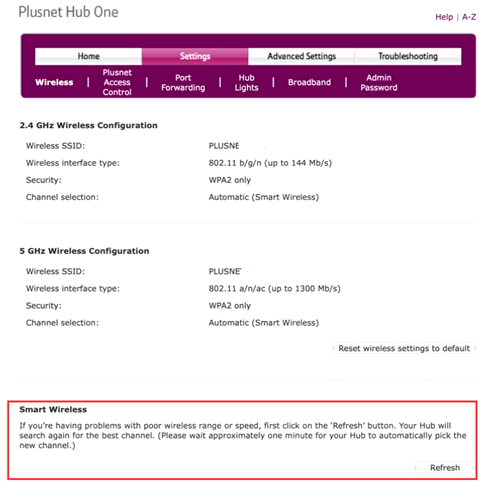
- Cisco Meraki AP
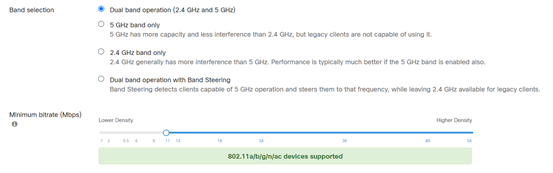
3.Wi-Fi 최적화
Wi-Fi 최적화 기능은 무선 장치에 대해 더 선명한 Wi-Fi 채널을 탐색하도록 설계되었지만 공유기의 채널이 변경될 때마다 확장기의 연결이 끊어집니다. 범위 확장기가 공유기와의 연결을 다시 설정하려고 하면 레인저 확장기에 연결된 기기에 간헐적인 문제가 발생할 수 있습니다.
사례:
FiOS G1100/3100
FiOS 공유기는 미국 ISP Verizon의 기본 모뎀이며 주기적으로 새 채널을 자동 검색하고 선택하는 기능이 있습니다. 아래와 같이 2.4G 및 5G 채널을 수동으로 수정하여 해결할 수도 있습니다.
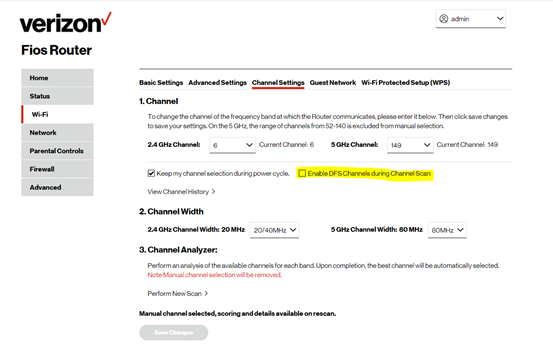
해당 FAQ가 유용했나요?
여러분의 의견은 사이트 개선을 위해 소중하게 사용됩니다.


